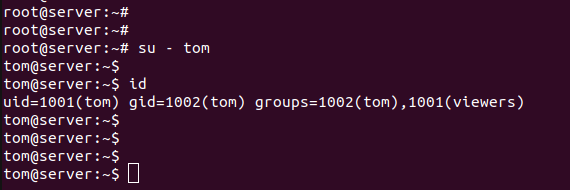
Linux — это операционная система с открытым исходным кодом, используемая многими разработчиками и администраторами серверов. Одной из основных задач администрирования Linux является управление пользователями и группами, чтобы обеспечить безопасность и удобство доступа к ресурсам.
Чтобы добавить пользователя в группу в Linux, вам понадобится выполнить несколько шагов. Прежде всего, удостоверьтесь, что у вас есть необходимые привилегии суперпользователя (root) для выполнения операций по добавлению пользователя в группу.
После того как вы убедитесь в наличии прав доступа, вы можете использовать команду usermod для добавления пользователя в нужную группу. Это позволит пользователю получить доступ к ресурсам и возможностям, выделенным для этой группы.
Добавление пользователя в группу Linux
1. Проверьте текущие группы пользователя:
groups имя_пользователя
2. Добавьте пользователя в группу:
sudo usermod -aG название_группы имя_пользователя
3. Проверьте, что пользователь добавлен в группу:
groups имя_пользователя
Шаг 1: Проверка существующих групп
Для того чтобы добавить пользователя в группу Linux, необходимо сначала проверить существующие группы и убедиться, что нужная группа существует. Для этого можно воспользоваться командой cat /etc/group, которая покажет список всех групп, зарегистрированных в системе.
При выполнении данной команды будет выведен список групп, каждая из которых содержит информацию о названии группы, зашифрованном пароле (если есть), и идентификаторах пользователей, входящих в группу. Пролистав список, можно найти нужную группу и удостовериться в ее наличии перед переходом к добавлению пользователя.
Просмотр списка групп
| Поле | Описание |
|---|---|
| Имя группы | Наименование группы |
| Пароль | Пароль (обычно представлен символом «x» для безопасности) |
| UID группы | Уникальный идентификатор группы |
| Список пользователей | Список пользователей, включенных в эту группу |
После использования команды cat /etc/group вы увидите список всех групп на системе, их идентификаторы и список пользователей, включенных в каждую группу.
Поиск нужной группы
После нахождения нужной группы, можно приступать к добавлению пользователя в неё с помощью соответствующих команд и инструкций.
Шаг 2: Добавление пользователя в группу
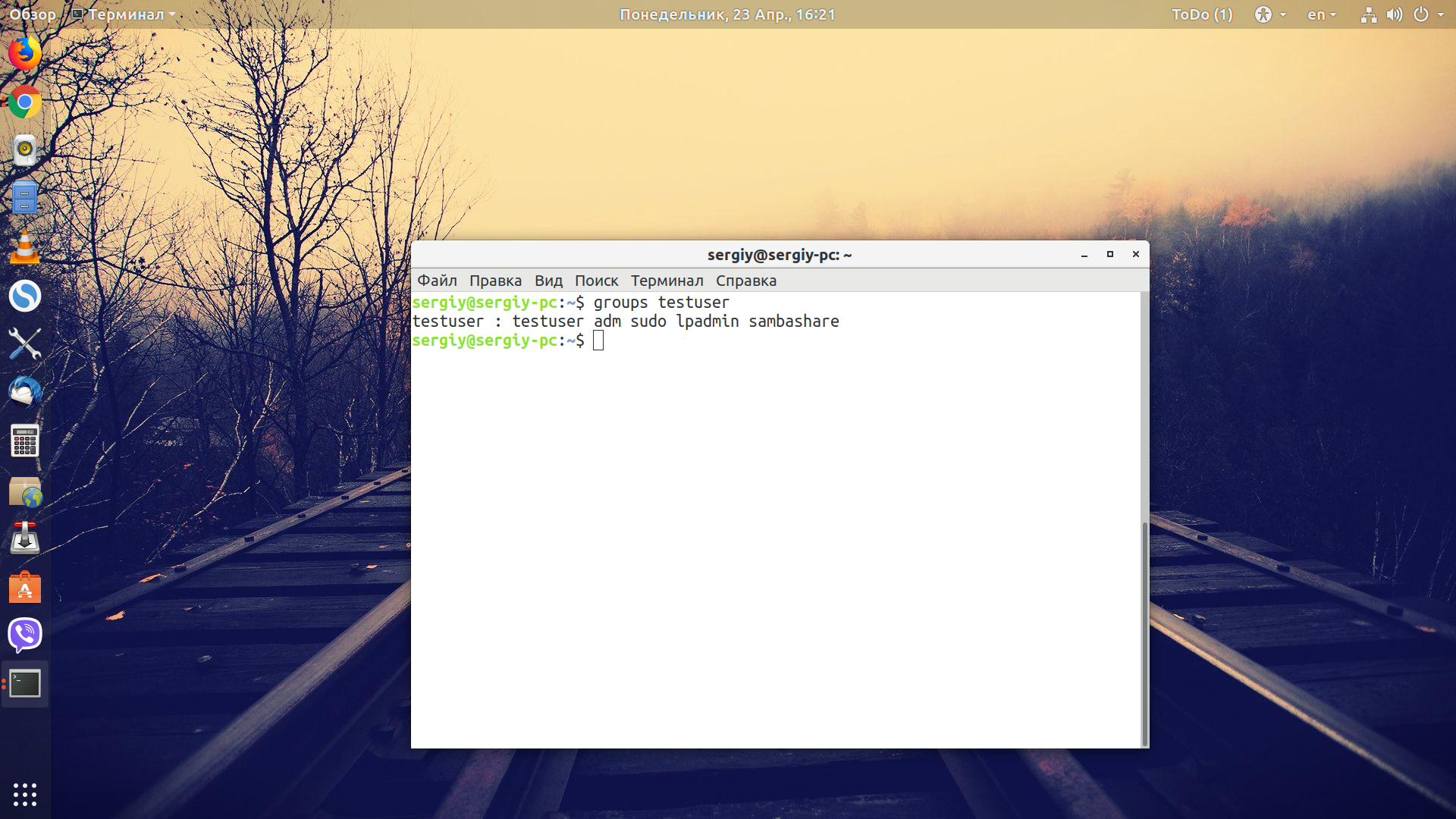
Чтобы добавить пользователя в группу Linux, используйте команду sudo usermod -aG имя_группы имя_пользователя. Замените имя_группы на название группы, в которую вы хотите добавить пользователя, и имя_пользователя на имя пользователя, который должен быть добавлен.
Использование команды usermod

Команда usermod в Linux позволяет изменять свойства пользователей, включая добавление и удаление их из групп. Для добавления пользователя в группу необходимо использовать следующий синтаксис:
sudo usermod -aG НАЗВАНИЕ_ГРУППЫ ИМЯ_ПОЛЬЗОВАТЕЛЯ
Для примера, если мы хотим добавить пользователя John в группу developers, используйте команду:
sudo usermod -aG developers John
После выполнения этой команды пользователь John будет добавлен в группу developers и получит права доступа, предоставленные этой группой.
Проверка результатов
После того как вы добавили пользователя в группу Linux, важно проверить, были ли изменения успешно применены. Это можно сделать, выполнив команду groups имя_пользователя. В результате вы увидите список групп, к которым принадлежит данный пользователь, включая новую группу, в которую вы его добавили.
Также, для убедительности, можно выйти из текущего сеанса и войти обратно, чтобы убедиться, что новые настройки группы применились корректно.
Шаг 3: Перезагрузка системы
После того как вы добавили пользователя в группу Linux, рекомендуется перезагрузить систему, чтобы изменения вступили в силу.
Для этого выполните команду:
sudo reboot
После перезагрузки проверьте, что пользователь успешно добавлен в нужную группу, запустив команду groups username, где username – имя вашего пользователя.






